La fusione delle immagini può creare effetti affascinanti, e la scelta giusta delle metodi di riempimento in Photoshop Elements gioca un ruolo fondamentale. In questa guida ti mostrerò come puoi utilizzare le diverse modalità per rendere i tuoi progetti più vivaci e lavorare in modo creativo. Esamineremo le basi dei metodi di riempimento, scopriremo i loro effetti sulle tue immagini e seguirai alcuni passaggi pratici. Iniziamo subito a immergerci!
Principali scoperte
- I metodi di riempimento ti permettono di combinare immagini attraverso diverse modalità.
- Diverse tecniche garantiscono risultati visivi differenti, dall'aumento del contrasto alla modifica del colore.
- Lavorare in modo sperimentale con i metodi di riempimento apre uno spazio creativo e conduce a look unici delle immagini.
Guida passo-passo
Per esplorare le funzionalità dei metodi di riempimento in modo efficace, segui i seguenti passaggi in Photoshop Elements. Non dimenticare di documentare le tue esperienze mentre lavori con i diversi metodi!
Per iniziare, desideri duplicare un'immagine per sperimentare la tecnica. Duplicare un livello è il punto di partenza per molti metodi di riempimento e ti aiuterà a riconoscere meglio le differenze nel look finale.
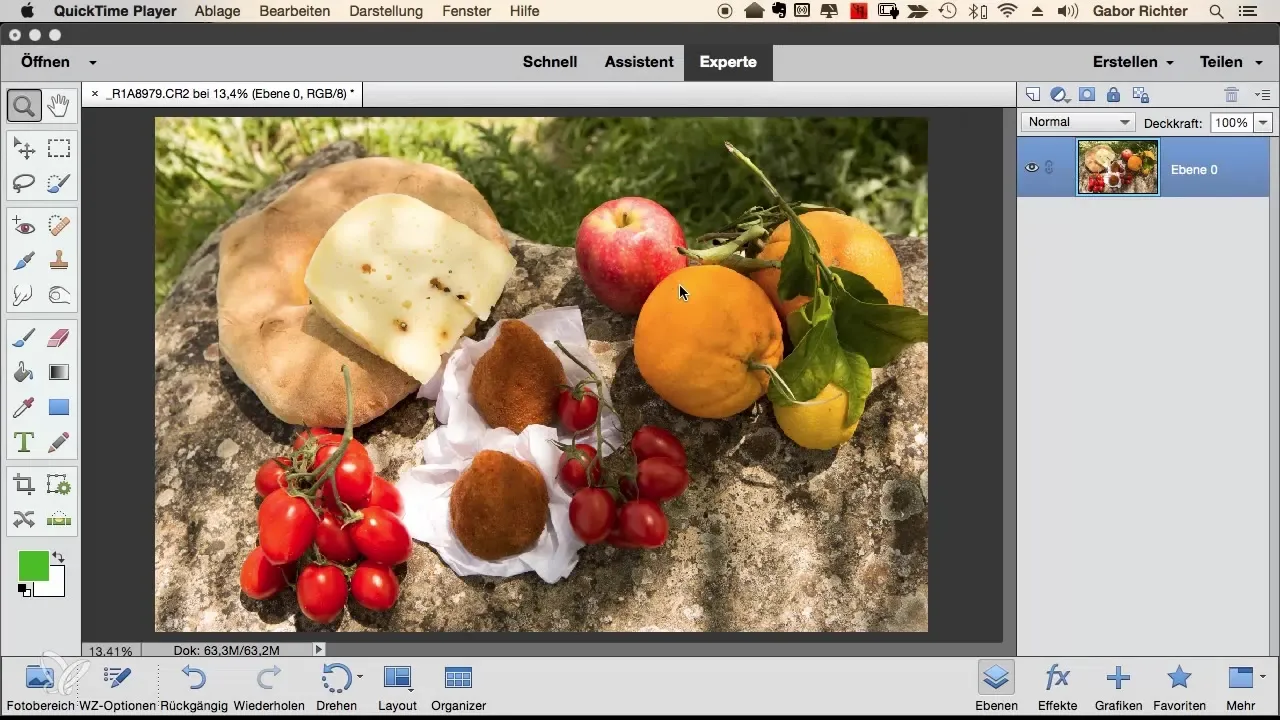
Per trovare i metodi di riempimento, clicca sul metodo di riempimento nella palette dei livelli, che di default è impostata su "Normale". Qui puoi scegliere i vari metodi di riempimento disponibili in Photoshop Elements. Noterai che la selezione è ampia e ogni metodo ha il proprio effetto sull'immagine.
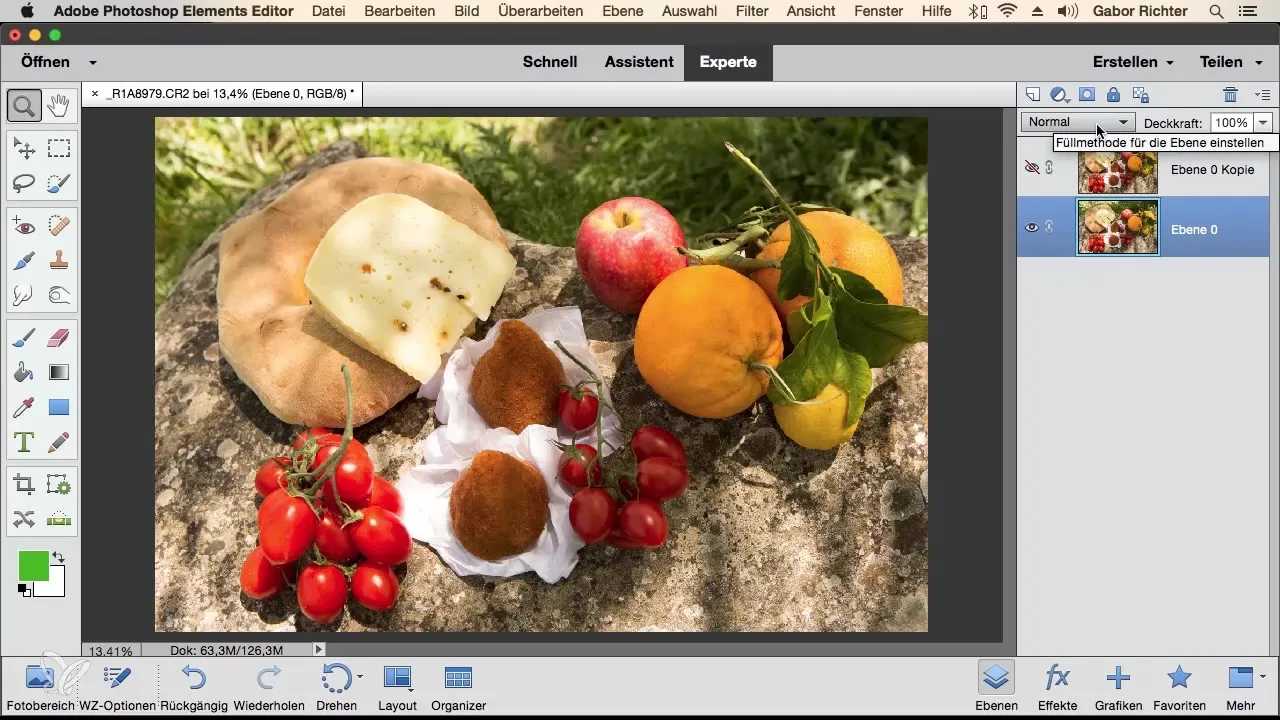
Inizia con i metodi di riempimento "normali", che sono adatti per schiarire o scurire le immagini. Ad esempio, i metodi "Oscura" o "Moltiplica" rendono l'immagine più scura, mentre "Schiarisci" o "Moltiplica Negativo" tendono a schiarire l'immagine. Questi metodi sono particolarmente utili per lavorare sui contrasti nella tua immagine.
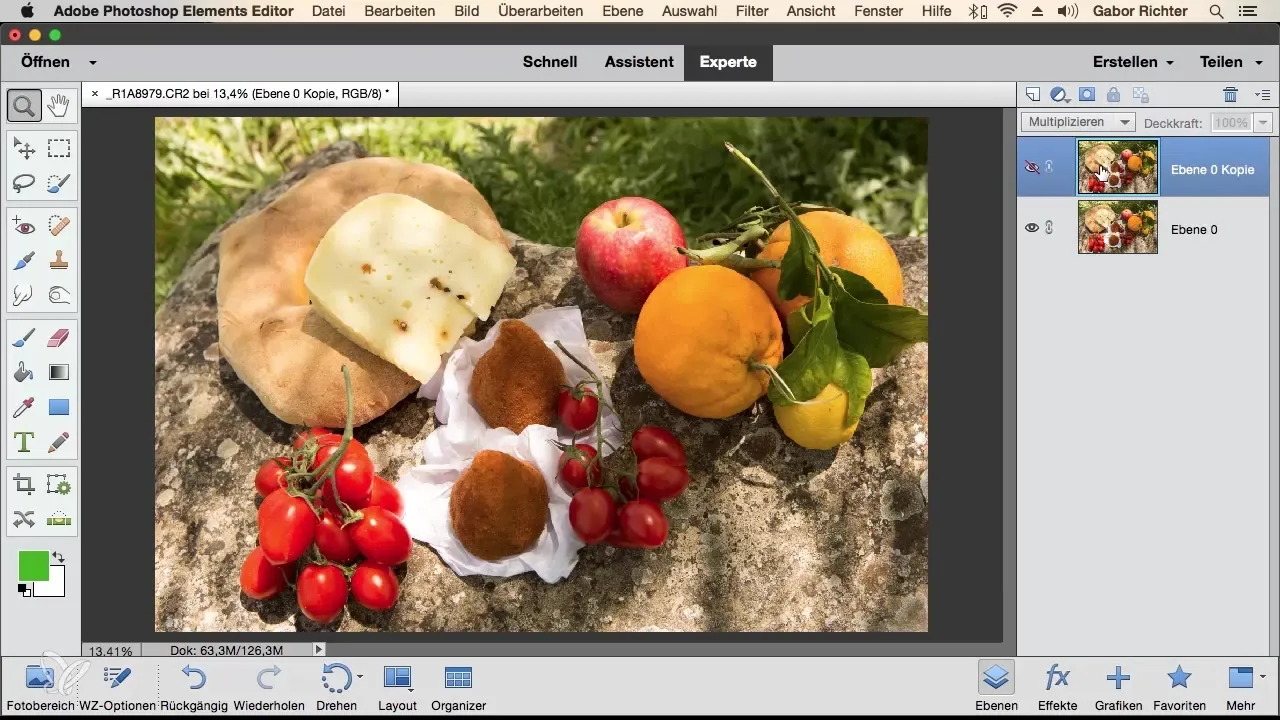
Prova il metodo "Luce soffusa" per aumentare il contrasto senza compromettere troppo l'immagine. Questo garantisce risultati sottili e invitanti. Assicurati di regolare l'opacità affinché il risultato non diventi troppo intenso.
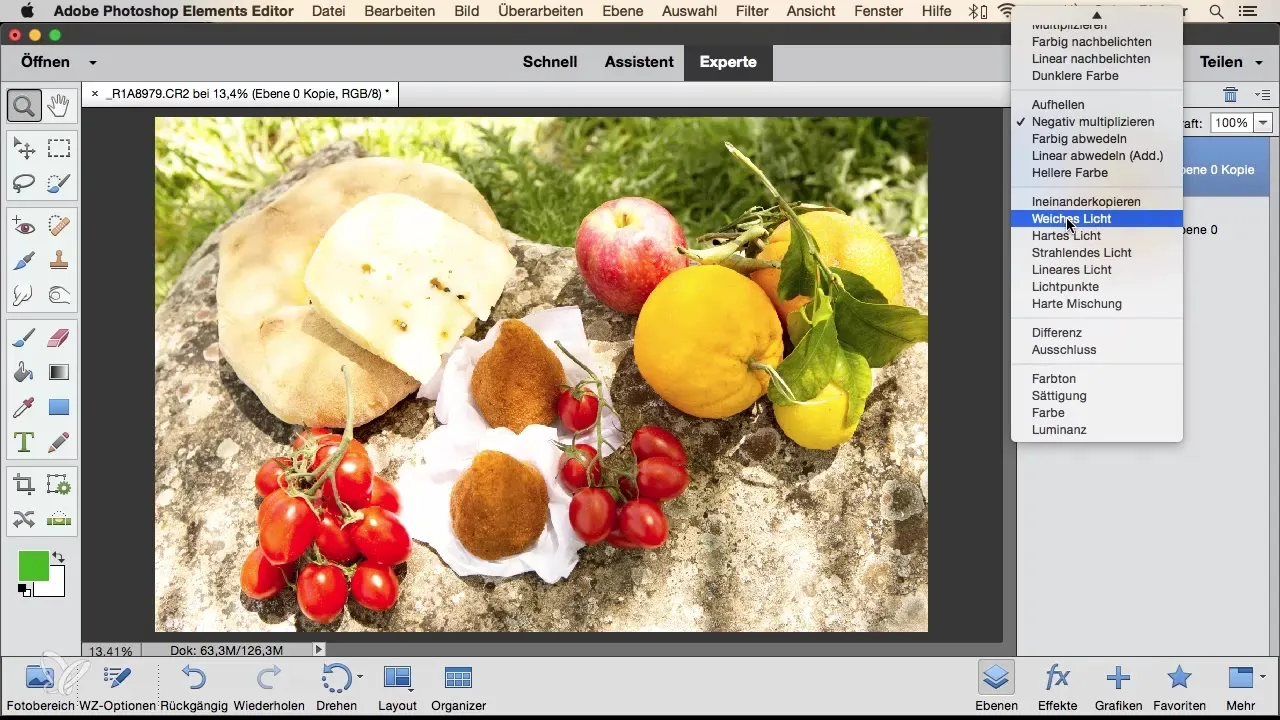
Il calcolo dei colori con metodi come "Tinta" o "Saturazione" cambia l'atmosfera generale dei colori dell'immagine. Per provarlo, seleziona una nuova area di colore e imposta il metodo di riempimento su "Colore". Il risultato sarà una completa trasposizione della tua scelta di colore sull'immagine sottostante.
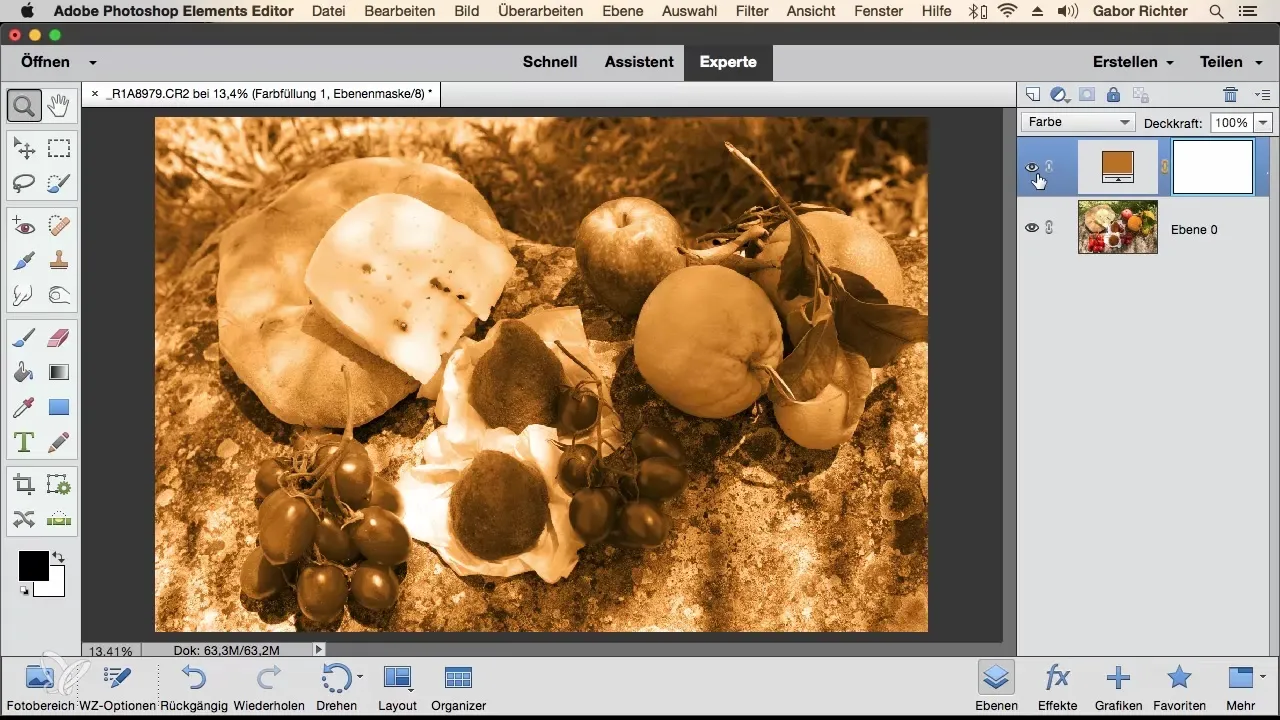
Per ottenere effetti creativi ancora maggiori, puoi anche utilizzare sfumature. Crea una sfumatura con una palette di colori appropriata e imposta il metodo di riempimento su "Luce soffusa" per cambiare l'atmosfera dell'immagine. Assicurati di regolare l'opacità per ottenere il risultato desiderato.
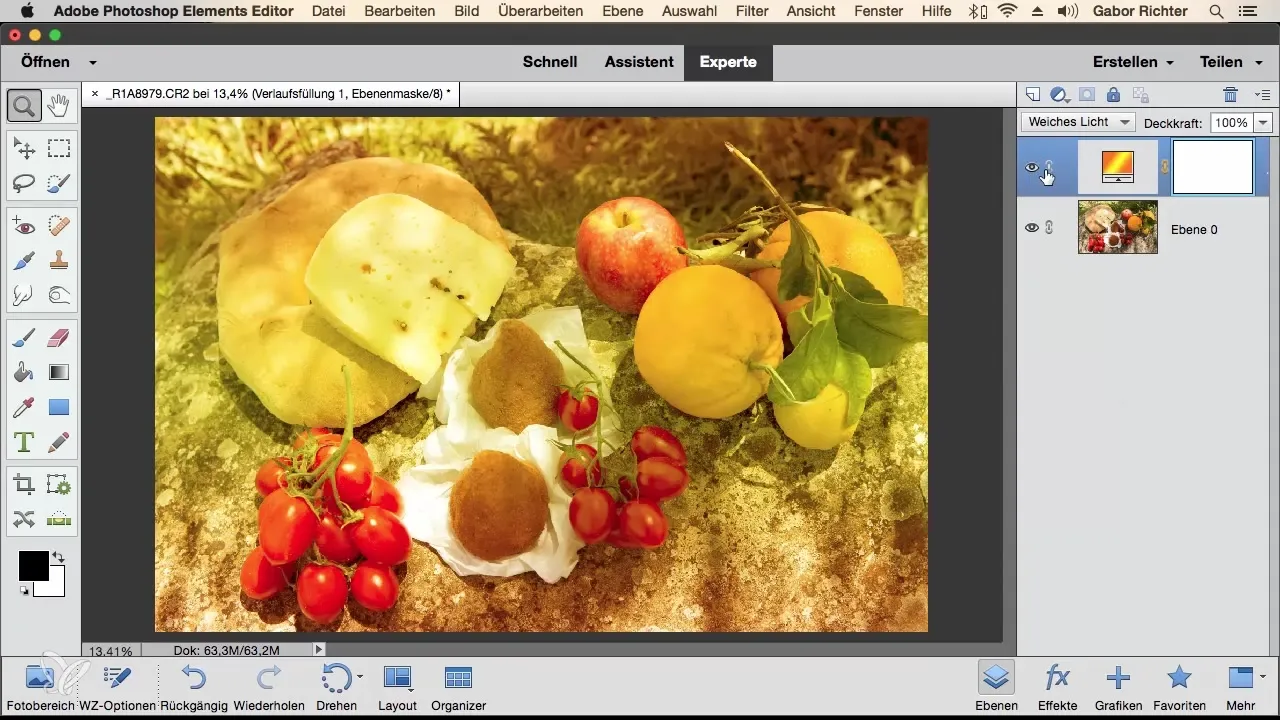
Se desideri sperimentare con i contrasti, puoi aggiungere un livello di regolazione "Tinta/Saturazione" e impostarlo su Bianco e Nero. Con il metodo di riempimento "Sovrapponi", il contrasto è aumentato e l'immagine mostra un cambiamento drammatico.
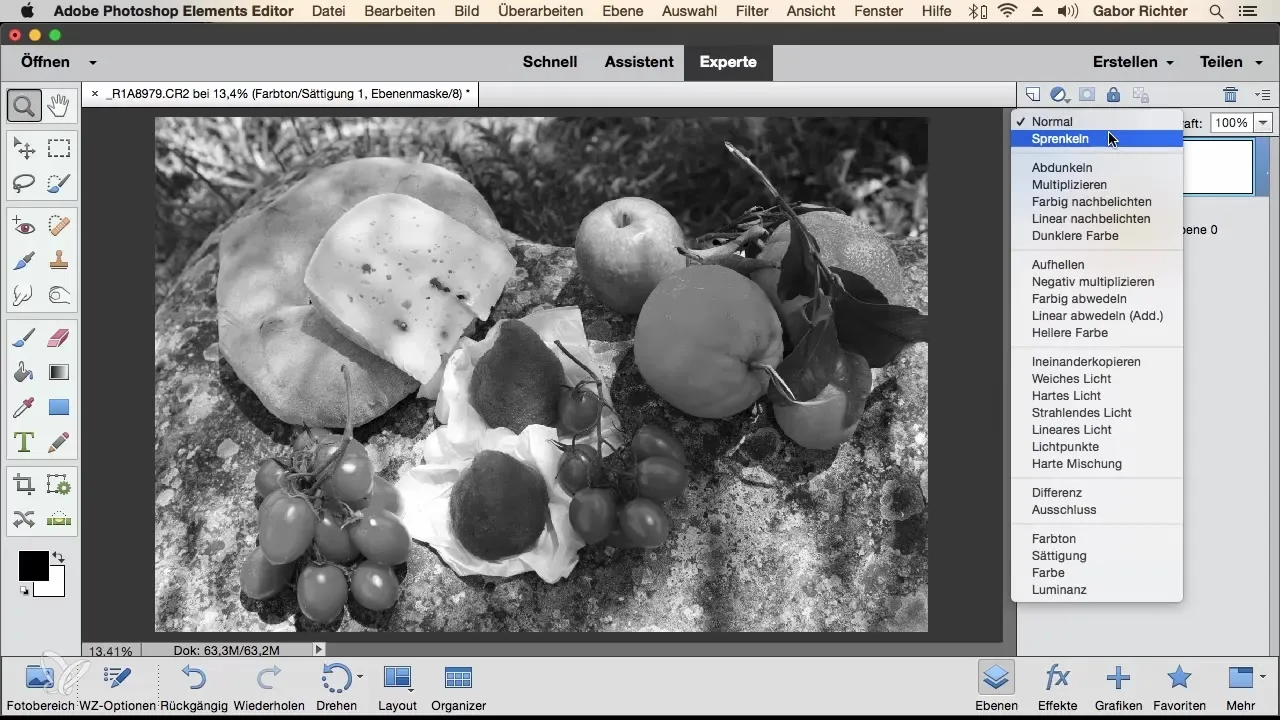
Ricorda di controllare la visibilità degli effetti attraverso le regolazioni dell'opacità. Un valore di circa il 20% per l'opacità può essere ottimale in molti casi per trovare un equilibrio armonioso.
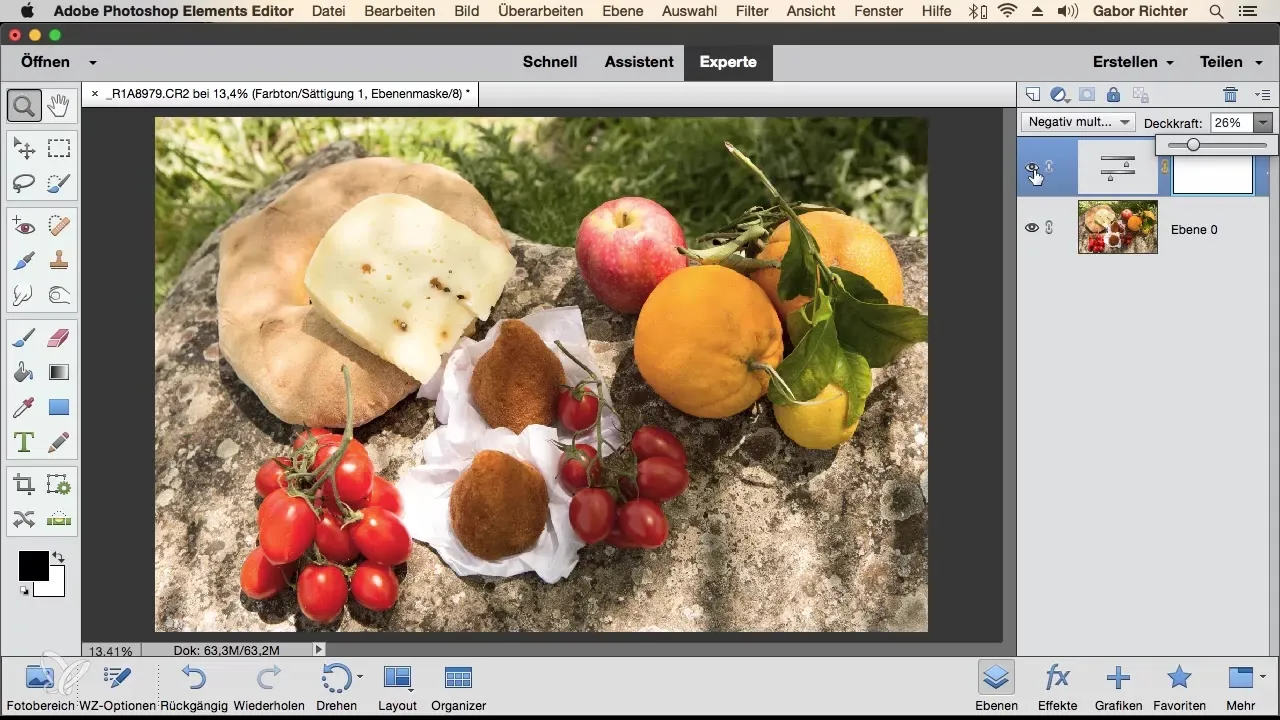
In conclusione, studiare i metodi di riempimento in Photoshop Elements è complesso, poiché ogni metodo ha le proprie caratteristiche. Imparare sperimentando è il modo migliore per scoprire quale metodo funziona meglio per la tua immagine specifica.
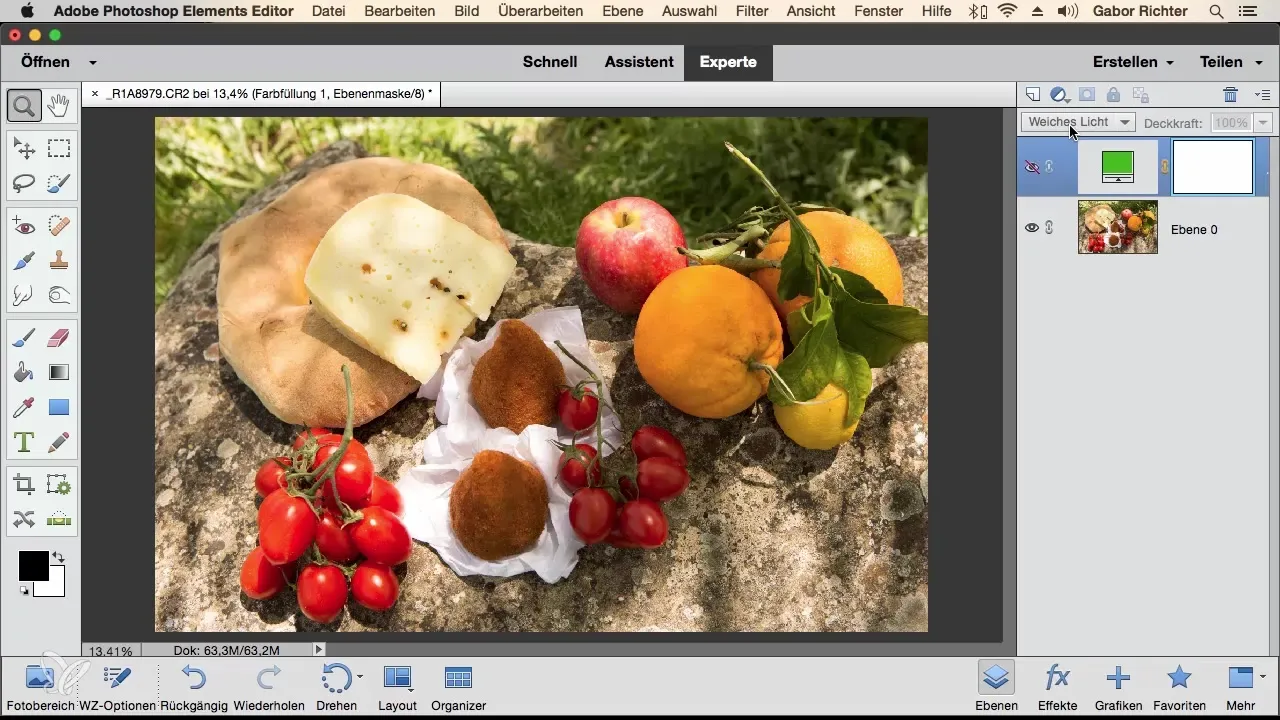
Riepilogo - Metodi di riempimento in Photoshop Elements: Una guida completa
Alla fine di questa guida, dovresti avere una comprensione più chiara di come funzionano i metodi di riempimento in Photoshop Elements e quali opportunità creative ti offre. La chiave sta nella voglia di sperimentare – quindi divertiti a provare le diverse modalità e a sviluppare il tuo stile creativo personale!
Domande frequenti
Come posso duplicare un livello in Photoshop Elements?Clicca con il tasto destro sul livello nella palette dei livelli e seleziona "Duplica livello".
Cosa fanno i metodi di riempimento in Photoshop Elements?I metodi di riempimento combinano i livelli visivamente e ti consentono di creare diversi effetti nei colori e nella luminosità.
Come posso regolare l'opacità in Photoshop Elements?Vai nella palette dei livelli al regolatore dell'opacità e trascinalo per aumentare o diminuire l'opacità.
Che cos'è il metodo di riempimento "Luce soffusa"?"Luce soffusa" combina le proprietà di "Moltiplica" e "Schiarisci" e conferisce alle tue immagini un effetto di luce morbida.
Quali metodi di riempimento sono i migliori per le modifiche colore?I metodi di riempimento "Colore", "Tinta" e "Saturazione" sono ideali per cambiare i colori nella tua immagine.


